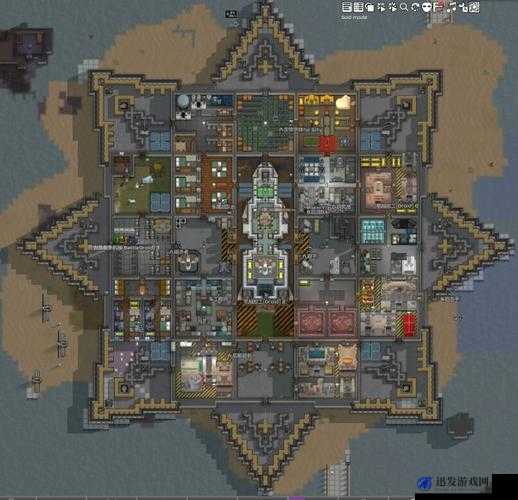Windows 10系统下以撒的结合,胎衣游戏停止工作的全面解决方案
本文目录导读:

《以撒的结合:胎衣》(The Binding of Isaac: Rebirth)是一款备受玩家喜爱的动作冒险游戏,以其独特的游戏机制和丰富的游戏内容吸引了大量粉丝,一些玩家在Windows 10系统上运行游戏时可能会遇到游戏停止工作的问题,本文将详细介绍一些可能的解决方案,帮助玩家解决这一困扰。
一、更新Windows 10系统
确保你的Windows 10系统是最新的,微软定期推出更新,修复已知的安全漏洞和系统问题,更新系统不仅可以提高系统的稳定性,还可能解决与游戏兼容性的问题。
1、检查更新:
- 点击“开始”菜单,选择“设置”。
- 进入“更新和安全”,点击“检查更新”按钮。
- 系统会自动搜索并安装可用的更新。
2、安装更新:
- 如果有可用的更新,系统会提示你安装,按照屏幕上的指示完成更新过程。
二、更新游戏和驱动程序
游戏和硬件驱动程序的更新也是解决游戏停止工作问题的重要步骤。
1、更新游戏:
- 如果你通过Steam等平台购买并安装了《以撒的结合:胎衣》,确保游戏是最新的。
- 打开Steam,进入“库”,找到《以撒的结合:胎衣》,点击“检查游戏文件完整性”或“更新游戏”。
2、更新驱动程序:
- 图形驱动程序对游戏的运行至关重要,过时或不兼容的驱动程序可能会导致游戏崩溃。
- 打开“设备管理器”,找到“显示适配器”,右键点击你的GPU驱动程序,选择“更新驱动程序”。
- 选择“自动搜索更新的驱动程序软件”,按照屏幕上的指示完成更新。
三、运行游戏兼容性模式
如果游戏在Windows 10上运行不稳定,可以尝试以兼容性模式运行游戏。
1、找到游戏可执行文件:
- 游戏的可执行文件位于游戏的安装目录下,如果你通过Steam安装游戏,可以在Steam的“库”中找到游戏,右键点击游戏名称,选择“属性”,在“本地文件”选项卡中点击“浏览本地文件”来找到游戏安装目录。
2、设置兼容性模式:
- 右键点击游戏可执行文件,选择“属性”。
- 转到“兼容性”选项卡,勾选“以兼容模式运行这个程序”。
- 选择一个较旧的Windows版本(如Windows 7或Windows 8),然后点击“确定”保存更改。
3、运行游戏:
- 双击游戏可执行文件,尝试以兼容性模式运行游戏。
四、关闭不必要的后台程序
后台运行的程序可能会占用系统资源,导致游戏无法正常运行,关闭不必要的后台程序可以提高游戏的稳定性和性能。
1、打开任务管理器:
- 按下“Ctrl+Shift+Esc”组合键或右键点击任务栏,选择“任务管理器”。
2、结束不必要的进程:
- 在任务管理器中,查看哪些进程正在运行,并结束那些不必要的进程,特别是那些占用大量CPU、内存或磁盘资源的进程。
3、运行游戏:
- 关闭不必要的进程后,尝试再次运行游戏。
五、检查系统文件
损坏的系统文件可能会导致游戏停止工作,使用系统文件检查器(SFC)可以扫描和修复损坏的系统文件。
1、以管理员身份运行命令提示符:
- 在搜索框中输入“cmd”,右键点击“命令提示符”,选择“以管理员身份运行”。
2、运行SFC扫描:
- 在命令提示符窗口中,输入“sfc /scannow”命令,然后按回车键。
- 系统将开始扫描并修复损坏的系统文件,扫描完成后,请重启计算机以应用更改。
如果SFC扫描未能解决问题,可以尝试使用部署映像服务和管理工具(DISM)进行更深入的修复。
1、运行DISM命令:
- 在命令提示符窗口中,输入“DISM /Online /Cleanup-Image /RestoreHealth”命令,然后按回车键。
- 该过程可能需要一定时间,完成后建议再次运行SFC命令进行确认。
六、调整系统设置
一些系统设置可能会影响游戏的运行,调整这些设置可能有助于解决游戏停止工作的问题。
1、关闭游戏模式:
- Windows 10的游戏模式旨在提高游戏性能,但有时可能会导致游戏崩溃。
- 打开“设置”,进入“游戏”,关闭“游戏模式”。
2、调整电源设置:
- 确保你的电源计划设置为“高性能”或“平衡”,而不是“节能”。
- 打开“控制面板”,选择“电源选项”,选择一个适合游戏的电源计划。
3、关闭不必要的启动项:
- 一些启动项可能会在启动时占用系统资源,关闭不必要的启动项可以提高游戏的稳定性和性能。
- 打开“任务管理器”,在“启动”选项卡中,右键点击不必要的启动项,选择“禁用”。
七、检查硬件问题
硬件问题也可能导致游戏停止工作,确保你的硬件正常运行,并检查是否有任何潜在的故障。
1、检查内存:
- 内存条故障是常见的硬件问题之一,使用Windows内存诊断工具检查内存是否存在问题。
- 打开“控制面板”,选择“管理工具”,点击“Windows内存诊断”,按照屏幕上的指示运行诊断。
2、检查硬盘:
- 硬盘损坏或坏道可能导致游戏无法正常运行,使用Windows自带的磁盘检查工具(chkdsk)检查硬盘状态。
- 打开命令提示符,输入“chkdsk C: /f /r”(假设C是你的系统驱动器),然后按回车键,按照屏幕上的指示完成检查。
3、检查显卡:
- 显卡过热或故障也可能导致游戏崩溃,确保显卡散热良好,并检查是否有任何物理损坏。
八、重新安装游戏
如果以上方法都无法解决问题,可以尝试重新安装游戏,重新安装游戏可以修复损坏的游戏文件,并可能解决与游戏兼容性的问题。
1、卸载游戏:
- 打开Steam或其他游戏平台,找到《以撒的结合:胎衣》,选择“卸载”。
2、删除残留文件:
- 卸载游戏后,手动删除游戏安装目录下的残留文件,这可以确保重新安装时不会受到旧文件的影响。
3、重新安装游戏:
- 打开Steam或其他游戏平台,重新下载并安装《以撒的结合:胎衣》。
九、考虑系统还原或重置
如果问题依然存在,可以考虑使用系统还原或重置Windows 10来解决。
1、系统还原:
- 如果你在某一时刻之前的系统状态正常,可以使用系统还原将系统恢复到该状态。
- 在搜索框中输入“创建还原点”,进入系统属性窗口,选择“系统还原”,按照步骤选择还原点进行还原。
2、重置Windows 10:
- 如果系统还原无法解决问题,可以考虑重置Windows 10,这将删除所有应用程序和设置,但你可以选择保留个人文件。
- 打开“设置”,进入“更新和安全”,选择“恢复”,点击“重置此电脑”,按提示操作即可。
十、联系游戏开发者或社区
如果以上所有方法都无法解决问题,可能是游戏本身存在bug或与Windows 10的兼容性问题,你可以联系游戏开发者或加入游戏社区,寻求帮助或等待游戏更新。
相关问题及解答
问题1:游戏停止工作后,我的存档会丢失吗?
解答:这取决于你游戏存档的存储方式和位置,如果你使用的是Steam云存档功能,那么你的存档通常会保存在云端,重新安装游戏后可以通过Steam同步回来,如果你手动保存存档到本地硬盘,只要确保在重新安装游戏前备份存档文件,就不会丢失存档。
问题2:我尝试了所有方法,但游戏仍然无法运行,怎么办?
解答:如果尝试了所有方法都无法解决问题,可能是游戏本身与你的Windows 10系统存在严重的兼容性问题,你可以考虑联系游戏开发者或加入游戏社区,寻求帮助或等待游戏更新,你也可以考虑使用虚拟机或双系统来运行游戏。
问题3:重新安装游戏后,我的游戏设置和进度会保留吗?
解答:重新安装游戏通常会清除游戏设置和进度,在重新安装游戏前,请确保备份你的游戏设置和进度(如果可能的话),对于《以撒的结合:胎衣》这样的游戏,通常可以通过Steam云存档功能来保存和恢复游戏进度,如果你使用的是本地存档,请手动备份存档文件。